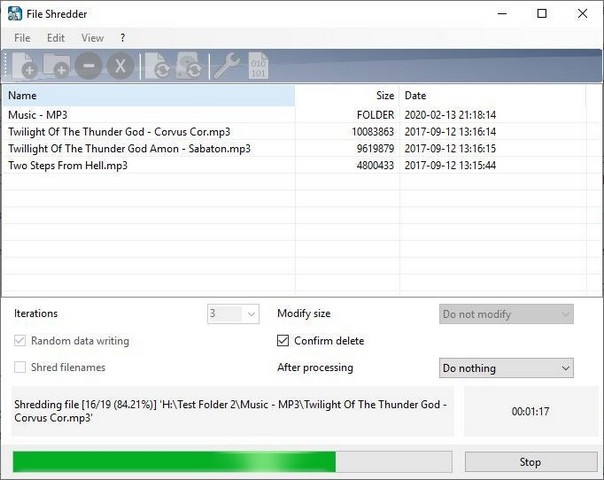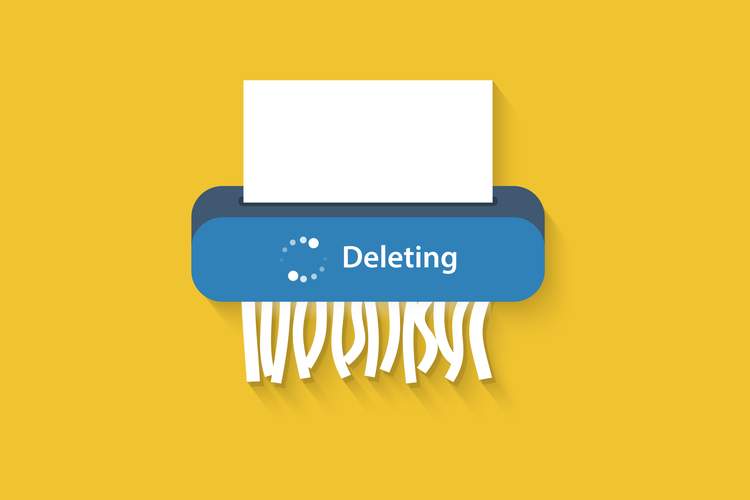حتى لو حذفت الملفات باستخدام “Shift+Delete” وتأكدت من زوالها من سلة المحذوفات على ويندوز، تظل قابلة للاسترجاع بطرق سهلة، كما شرحنا من قبل.
اقرأ أيضا: طريقة استعادة الملفات المحذوفة على ويندوز والذاكرات الخارجية
هذا يرجع إلى أن النظام لا يقوم بإتلاف الملفات المحذوفة بواسطة “Shift+Delete”، بل يبقي آثارها قابلة للاسترجاع حتى تستخدم مساحة التخزين التي كانت تستغرقها هذه الملفات، ولذا نقدم لك هذا الشرح لحذف الملفات كليا بدون قابلية الاسترجاع.
حذف الملفات للأبد على ويندوز
• قم بتحميل وتثبيت برنامج Alternate File Shredder المجاني.
• افتح البرنامج وستجد واجهة بسيطة بها شريط أدوات في الجزء العلوي.
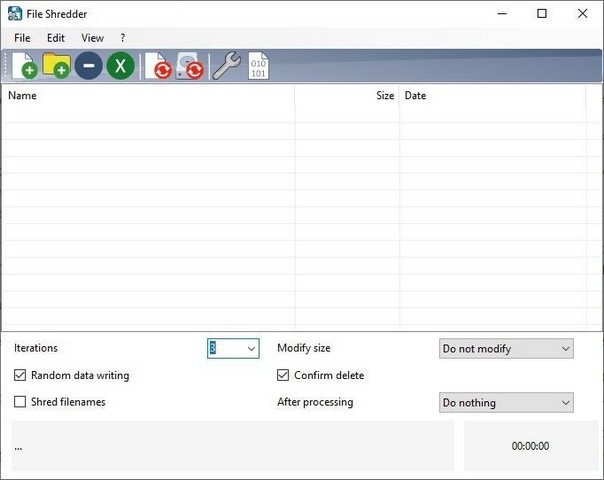
• انقر على علامة + من شريط الأدوات واختر الملف الذي تود حذفه، كما يمكنك الضغط على الملف وسحبه إلى البرنامج.
• ستظهر تفاصيل ما يحتويه الملف، يمكنك استثناء بعضها بإجراء عملية تحديد ثم النقر على علامة – من شريط الأدوات.
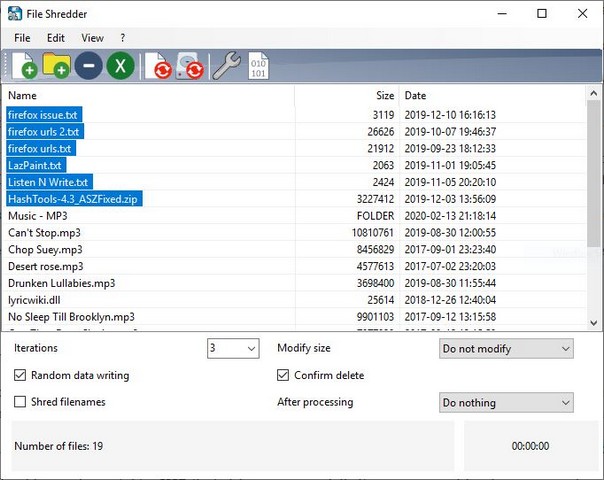
• في الجزء السفلي، ستجد أنه يمكنك تحديد عدد مرات إتلاف المحتوى، وتأكد من تحديد كتابة بيانات عشوائية Random data Writing وهو الذي يمحو أثر المفات المحذوفة، ويمكنك تحديد باقي الخيارات على حسب رغبتك.
• عندما تكون جاهزا لحذف الملف وتدميره للأبد بدون أي أثر، انقر على “CTRL+D”.